Willkommen zu diesem Google Sheets Tutorial, in dem wir uns mit den grundlegenden Textfunktionen beschäftigen. In diesem Beitrag wirst du lernen, wie du mit den Funktionen =LINKS, =RECHTS, =TEIL, =LÄNGE und weiteren Textfunktionen umgehen kannst, um Deine Daten effektiv zu analysieren und zu bearbeiten. Mithilfe dieser Funktionen kannst du ganz einfach Text aus einer Zeichenfolge extrahieren, die Länge von Text ermitteln und Werte verketten. Das Tutorial basiert auf einem praktischen Beispiel aus einem Finanzunternehmen, in dem wir mit Kontonummern und Kundennamen arbeiten. Lass uns gleich loslegen!
Wichtigste Erkenntnisse
- Mit der =LINKS-Funktion kannst du Zeichenfolgen am Anfang einer angegebenen Zeichenkette extrahieren.
- Die =RECHTS-Funktion ermöglicht es dir, Zeichenfolgen vom Ende der Zeichenkette zu extrahieren.
- Die =LÄNGE-Funktion gibt die Anzahl der Zeichen in einer Zeichenfolge an.
- Die =TEIL-Funktion ermöglicht dir, bestimmte Teile einer Zeichenfolge zu extrahieren.
- Mit der =VERKETTEN-Funktion kannst du verschiedene Textteile zusammenfügen.
Schritt-für-Schritt-Anleitung
Die =LINKS-Funktion nutzen
Zunächst schauen wir uns die =LINKS-Funktion an. Diese Funktion ermöglicht es dir, ein Teil einer Zeichenfolge zu Beginn einer angegebenen Zeichenkette zurückzugeben. Um die Funktion anzuwenden, gib „=LINKS(“ in die Zelle ein, gefolgt von der Zellenreferenz, die du analysieren möchtest. Wenn du beispielsweise in der Zelle E3 die Kontonummer hast und die ersten fünf Zeichen extrahieren möchtest, sieht die Formel so aus:
=LINKS(E3; 5)
Hierbei wird der Text „Schmidt“ in der ersten Zelle abgebildet. Das Ziel ist es, die Kontonummer zu extrahieren. Diese Formel kannst du einfach nach unten ziehen, um sie auf die weiteren Zellen anzuwenden.
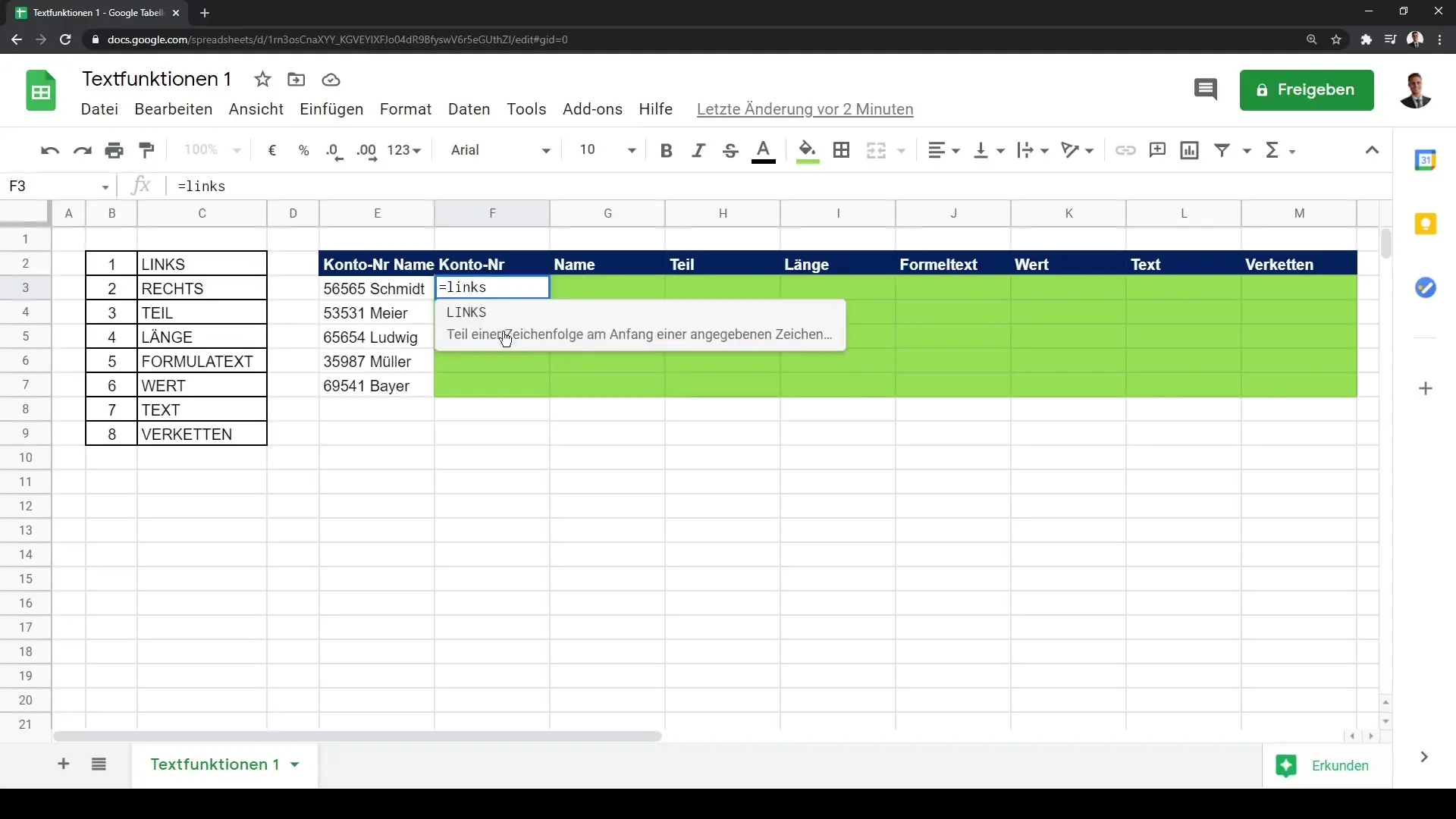
Die =RECHTS-Funktion anwenden
Die =RECHTS-Funktion ist der Pendant zur =LINKS-Funktion, jedoch extrahierst du hier Zeichenfolgen vom Ende her. In unserem Beispiel möchten wir den Nachnamen „Schmidt“ vom rechten Ende zurückgeben. Du verwendest die Funktion ähnlich:
=RECHTS(E3; 7)
Hierbei gibt die Formel die letzten sieben Zeichen des Namens zurück. Was aber, wenn der Nachname kürzer ist? Das ist ein häufiges Problem, wenn du diese Funktion auf andere Daten anwendest.
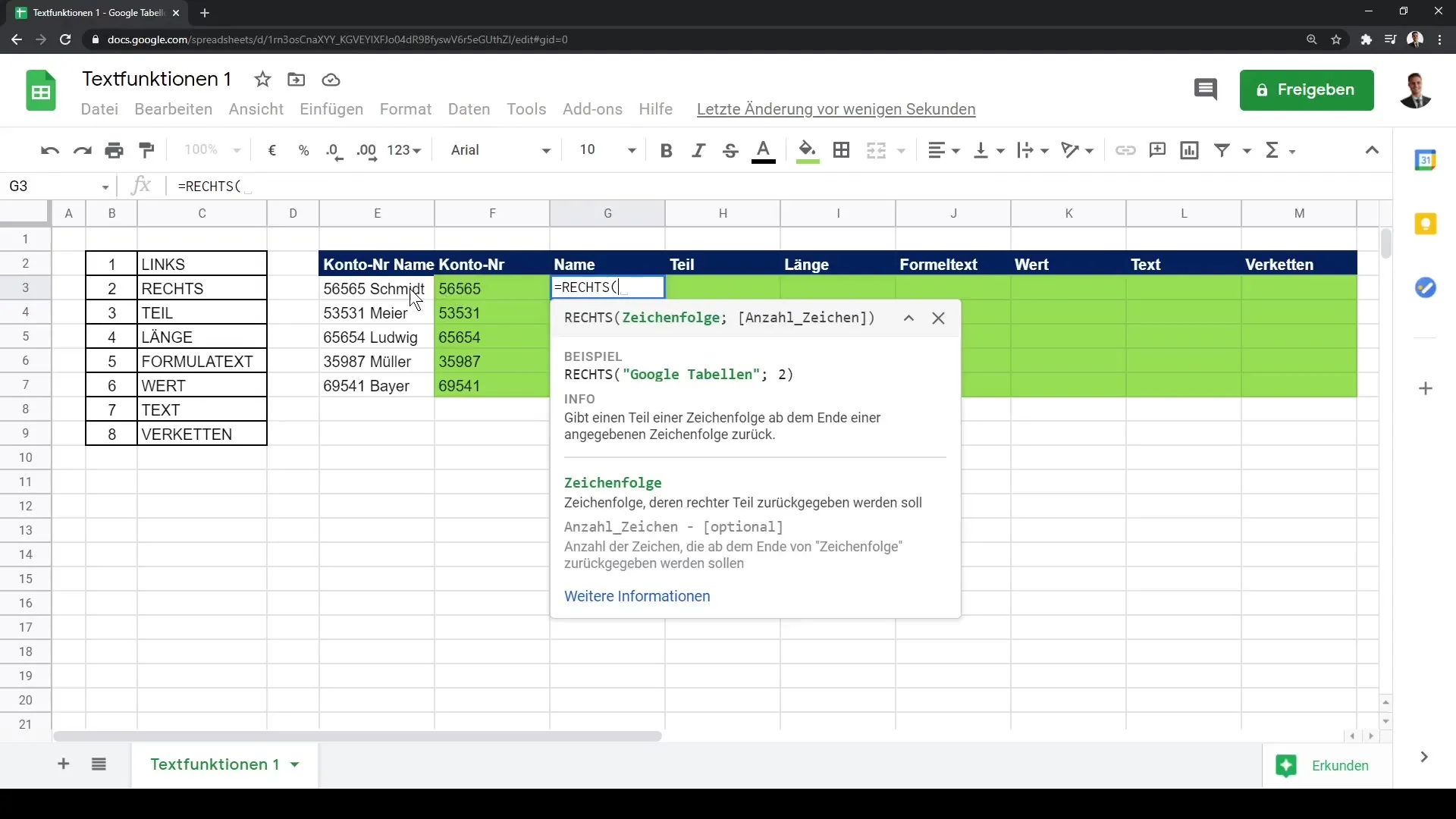
Die =LÄNGE-Funktion verstehen
Um das Problem mit unterschiedlichen Nachnamenslängen zu lösen, benutzen wir die =LÄNGE-Funktion. Diese Funktion gibt die Anzahl der Zeichen in einer Zeichenfolge an. Ende der Formel sieht so aus:
=LÄNGE(E3)
Mit dieser Berechnung kannst du die Länge jedes Namens ermitteln und sicherstellen, dass beim Ziehen der =RECHTS-Funktion die korrekte Anzahl von Zeichen eingelesen wird.
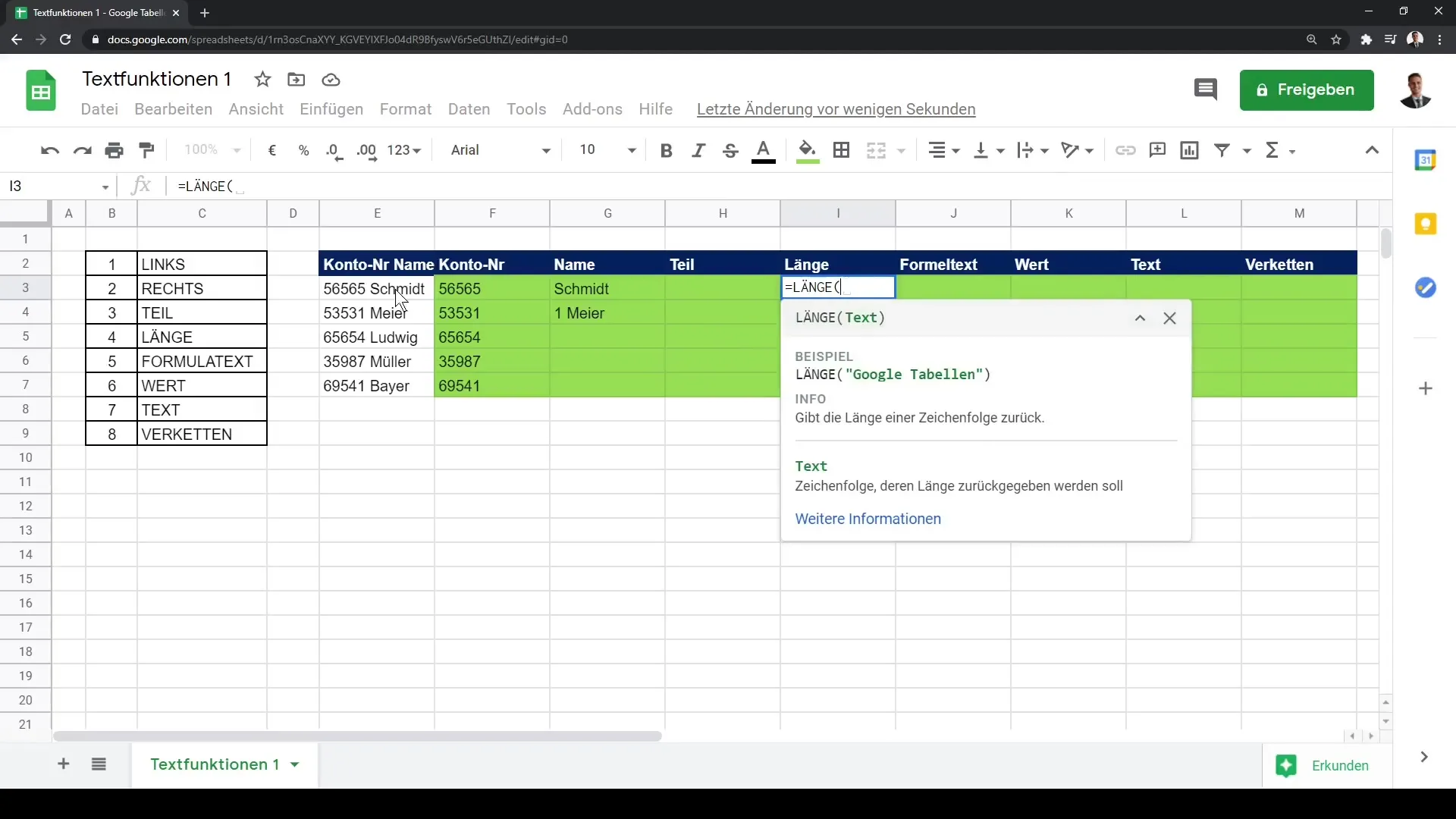
Kombinieren der Funktionen für bessere Ergebnisse
Jetzt kombinieren wir die Erkenntnisse aus der =LÄNGE-Funktion mit der =RECHTS-Funktion. Du kannst sagen: „Ich möchte aus der Zelle E3 rechts beginnen und die Anzahl der Zeichen entsprechend der Länge minus einer bestimmten Zahl zählen“. Hier ist die Formel:
=RECHTS(E3; LÄNGE(E3)-6)
Diese Formel wird auf alle relevanten Zellen angewendet und zeigt sofort den richtigen Nachnamen an, unabhängig von der Anzahl der Zeichen.
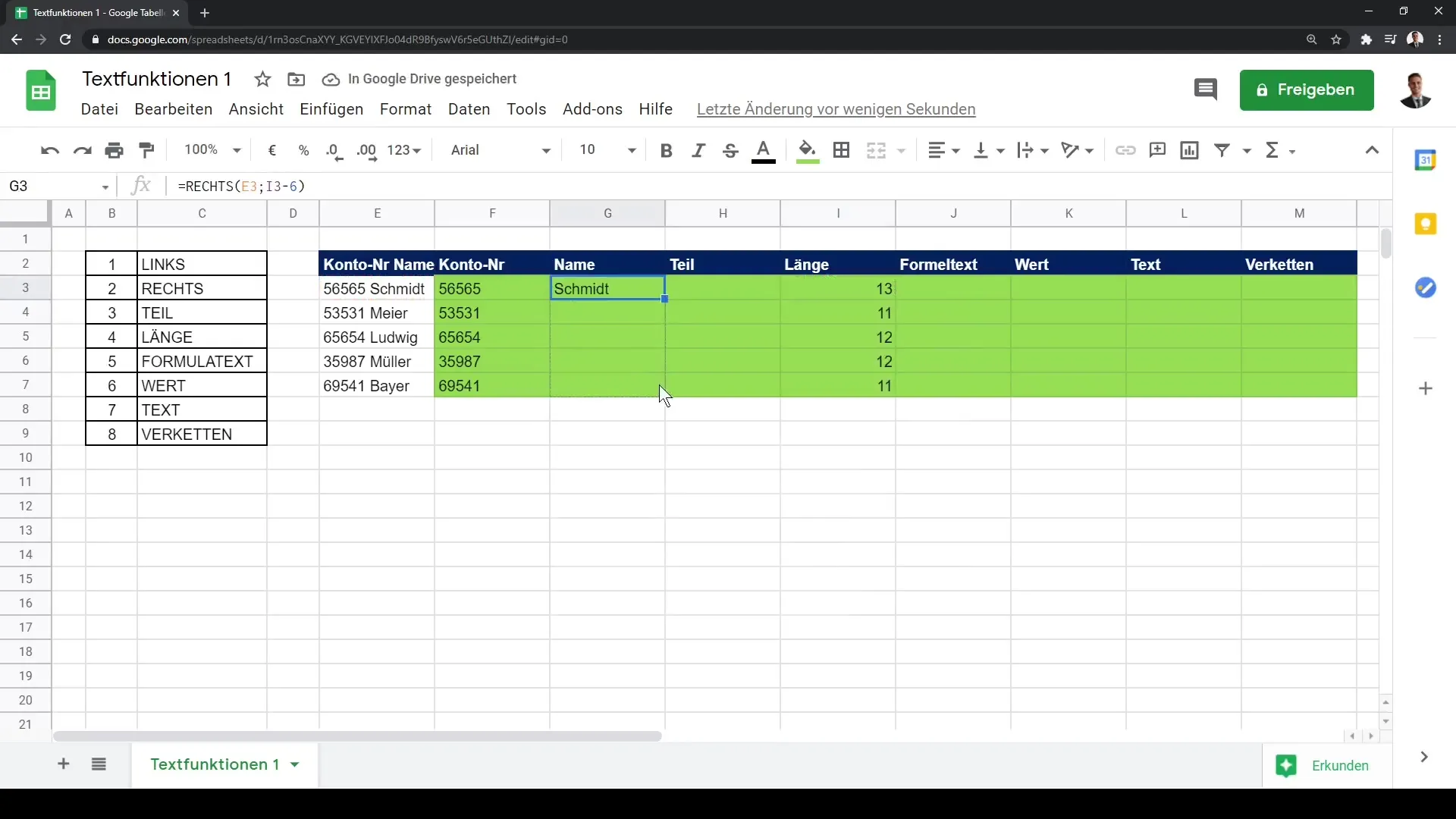
Verwendung der =TEIL-Funktion
Ein weiterer wertvoller Bestandteil der Textfunktionen ist die =TEIL-Funktion. Mit dieser Funktion kannst du Teile einer Zeichenfolge basierend auf einem Startpunkt und einer Anzahl von Zeichen extrahieren. Um beispielsweise ab dem dritten Zeichen für fünf Zeichen zu extrahieren, lautet die Formel:
=TEIL(E3; 3; 5)
Du kannst diese Formel anpassen und ebenfalls nach unten für mehrere Zellen ziehen.

Die =FORMELTEXT-Funktion
Wenn du die Syntax und Formeln, die du in einer Zelle hast, übersichtlich darstellen möchtest, kannst du die =FORMELTEXT-Funktion verwenden. So siehst du auf einen Blick, wie die =TEIL-Funktion in einer anderen Zelle aussieht:
=FORMELTEXT(G3)
Das ermöglicht es dir, Formeln ohne einen Doppelklick zu überprüfen.
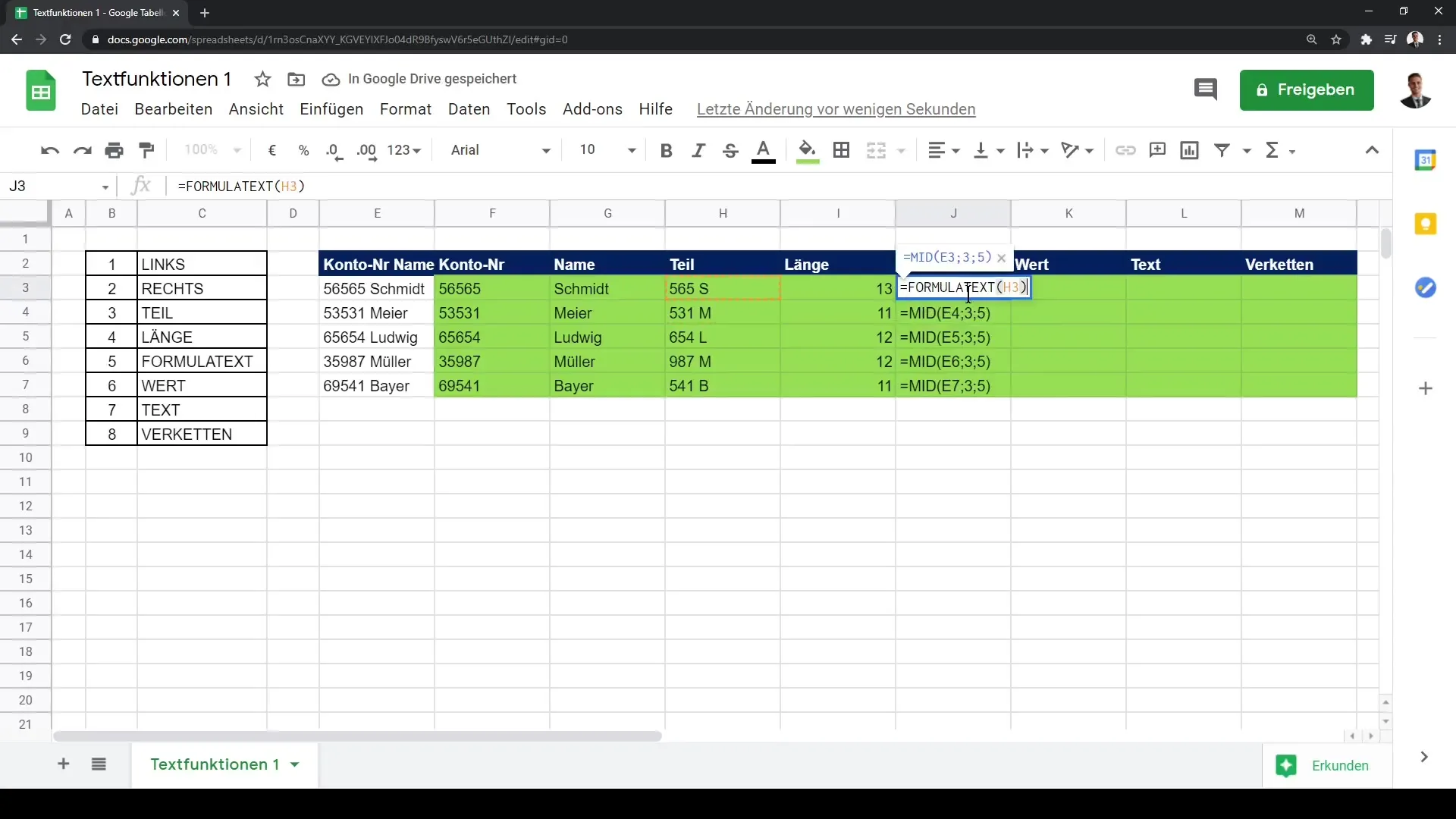
Behandlung von Datentypen mit der =WERT-Funktion
In der Google Tabelle ist es wichtig, dass der richtige Datentyp verwendet wird. Die =WERT-Funktion hilft dir, den Text in Zahlen umzuwandeln. Zum Beispiel kannst du:
=WERT(E3)
Hier wird die Kombination aus Zahlen und Texten korrekt als Zahl interpretiert.
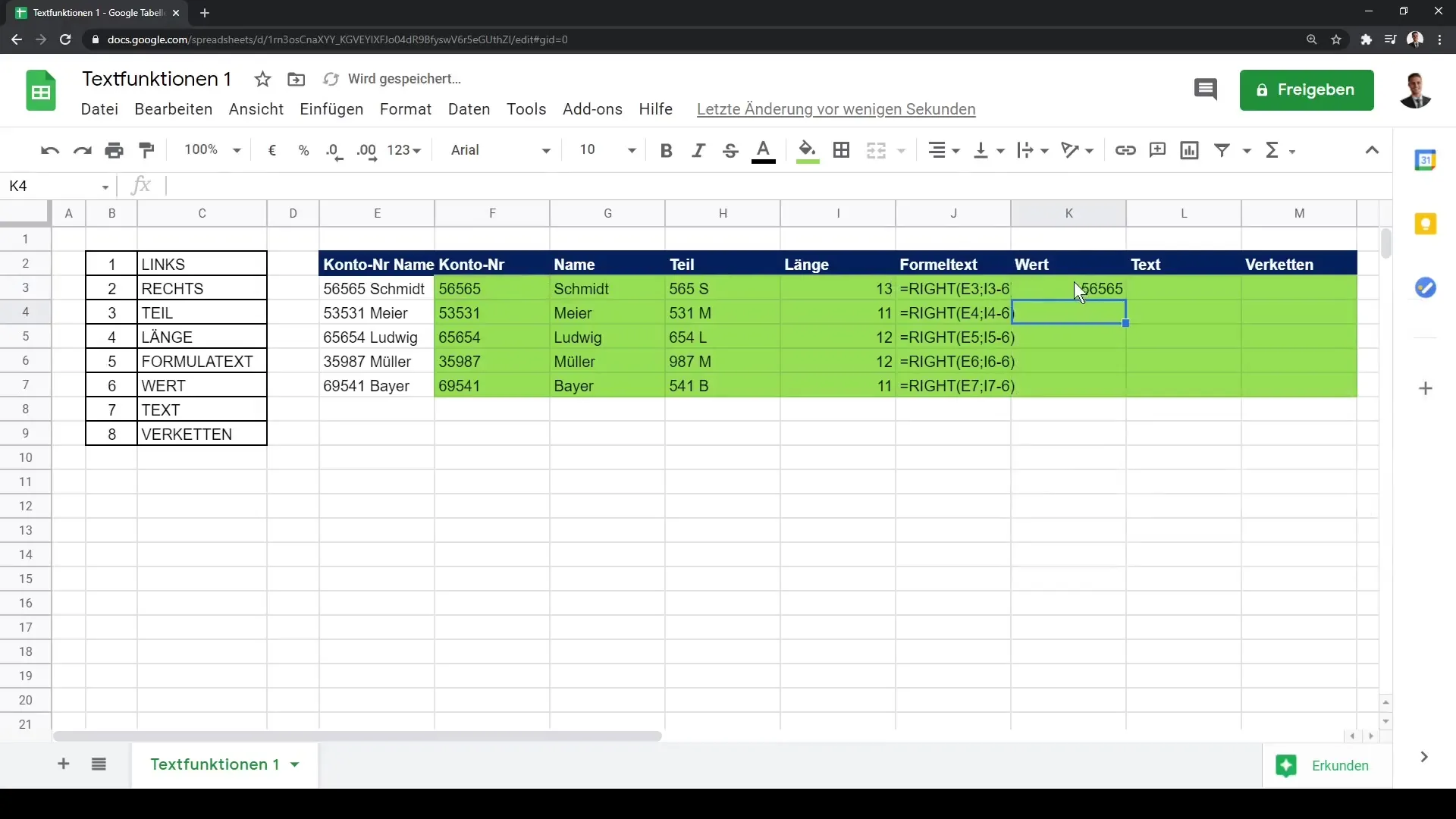
Die =VERKETTEN-Funktion nutzen
Wenn du verschiedene Textteile zusammenfügen möchtest, kannst du die =VERKETTEN-Funktion verwenden. Beispielsweise kannst du eine Kontonummer und den Namen eines Kunden so verbinden:
=VERKETTEN(A3; " "; B3)
Der Inhalt aus der Kontonummer wird mit dem Namen so verbunden, dass sie in einer einzigen Zelle angezeigt werden.
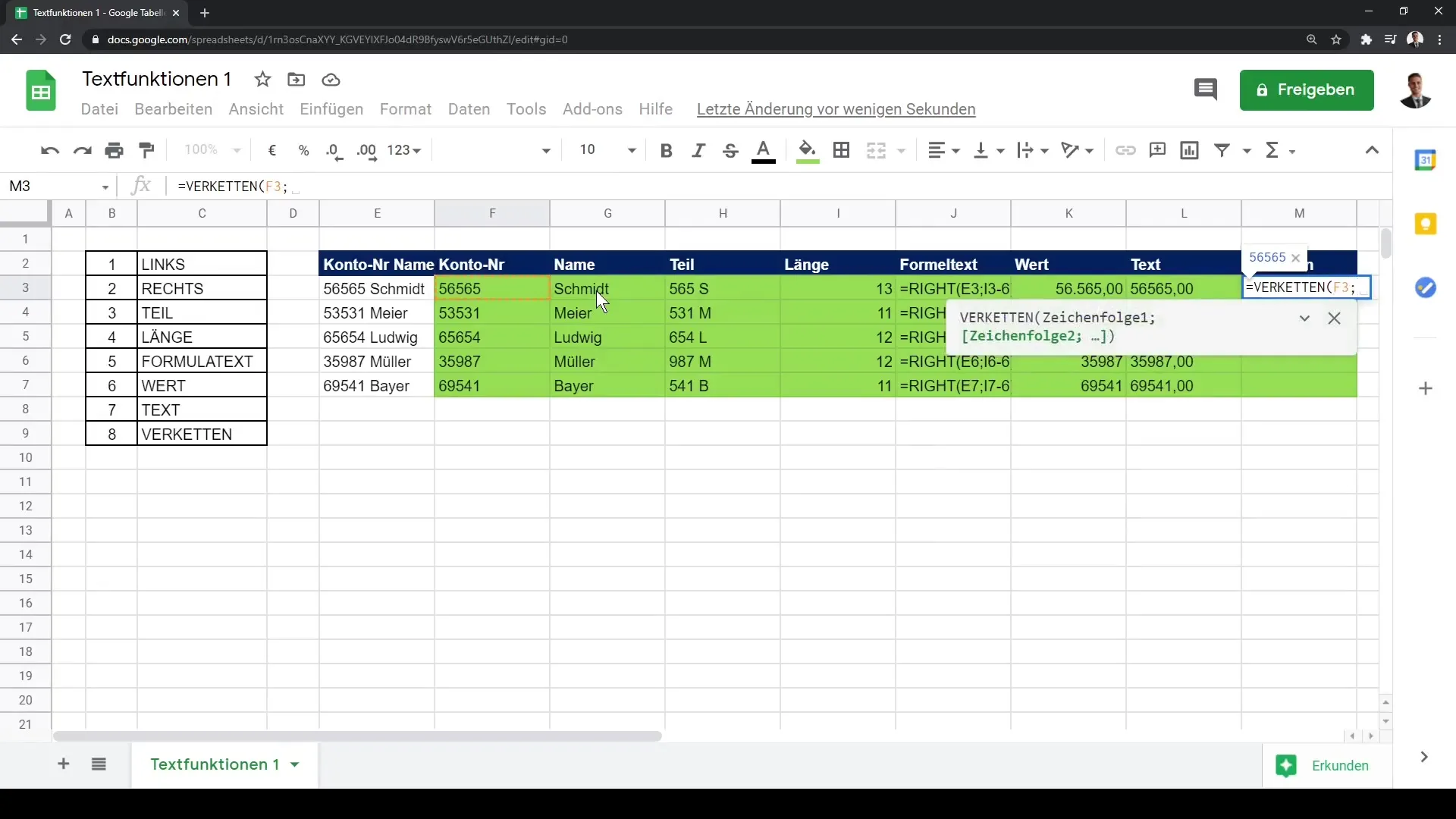
Zusammenfassung
In dieser Lektion hast du die grundlegenden Textfunktionen in Google Sheets kennengelernt, die dir helfen werden, deine Daten effektiver zu analysieren. Du hast gelernt, wie du durch die Anwendung der =LINKS-, =RECHTS-, =TEIL-, =LÄNGE-, und =VERKETTEN-Funktion sowie durch die =FORMELTEXT- und =WERT-Funktion Zeichenfolgen manipulieren kannst. Jetzt bist du in der Lage, deine Daten effizient zu verwalten und spezifische Informationen aus deinen Textdaten zu extrahieren.
Häufig gestellte Fragen
Wie benutze ich die =LINKS-Funktion in Google Sheets?Du verwendest die =LINKS-Funktion, um eine bestimmte Anzahl von Zeichen vom Anfang einer Zeichenkette auszulesen.
Was macht die =RECHTS-Funktion?Die =RECHTS-Funktion gibt eine angegebene Anzahl von Zeichen vom Ende einer Zeichenkette zurück.
Wie erhalte ich die Anzahl der Zeichen in einer Zelle?Die =LÄNGE-Funktion gibt dir die Anzahl der Zeichen innerhalb einer angegebenen Zelle.
Wozu dient die =TEIL-Funktion?Die =TEIL-Funktion ermöglicht es dir, einen Teil einer Zeichenfolge basierend auf einem Startpunkt und der Anzahl der Zeichen zu extrahieren.
Wie kann ich mehrere Texte in einer Zelle kombinieren?Mit der =VERKETTEN-Funktion kannst du verschiedene Textteile in einer Zelle zusammenfügen.


